


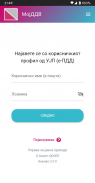

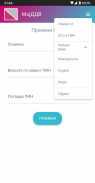
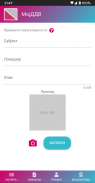
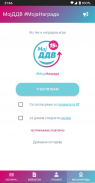
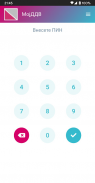
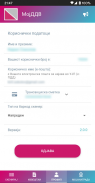
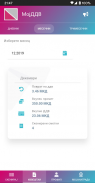
Мој ДДВ

Описание на Мој ДДВ
Моето ДДС - Заявление за възстановяване на ДДС за гражданите на Република Северна Македония.
Сканирайте лесно вашите фискални сметки, за да получите възстановяване на ДДС от 20% за закупени македонски стоки и услуги, т.е. 10% за други стоки и услуги, от изчисления данък, посочен във фискалната сметка.
Тази възможност за възстановяване на част от ДДС е достъпна за всички граждани на Република Северна Македония, които са над 15 години, които са регистрирани или ще бъдат регистрирани в системата на IRS ujp.gov.mk.
Преглед на отчетите, сумата за възстановяване и теглене на сканирани за грешки акаунти, които имате на:
https://mojddv.ujp.gov.mk/
Приложението вече поддържа два типа скенери за баркод:
1. Основен
- Сканира само директно над кода
- Няма автофокус
- висока скорост - сканиране в реално време от видео потоци
2. Разширено
- Оптимизиран за DataMatrix
- Високоскоростно сканиране: Алгоритъм за индустриално сканиране
- Всепосочно сканиране за 360 градуса
- Сканиране под ъгъл до 45 градуса
- Възстановяване на шаблони за повредени кодове
Промяната на вида на баркод скенера се извършва на екрана Профил.
*** Проблеми със сканирането ***
1. Ако екранът за сканиране не се отвори
-Проверете дали приложението има привилегия за камера.
2. Ако камерата се отвори, но на всички акаунти се връща на предишния екран и акаунтите ги няма в отчета.
-Опитайте да превключите към основния тип скенер за баркод чрез екрана на профила.
3. Приложението сканира някои сметки, а не други.
- Най-добре се сканира, когато банкнотата не е огъната. Затова го поставете на маса и го затегнете така, че да е плосък.
Опитайте се да задържите камерата насочена към кода на Datamartix за 10 секунди.
По този начин се сканират дори леко повредени банкноти.
4. Приложението не сканира касови бележки от Макпетрол
- Фактурите на Makpetrol се сканират само с тип Advanced Barcode Scanner.
Само ако не са повредени. Основният тип няма да ги сканира.
ЧЗВ
1. Несъвместимо устройство (Вашето устройство не е съвместимо с тази версия)
- Приложението може да се използва на устройства с Android 4.4 и по-нова версия, с камера с автофокус.
2. Влизане
- Имейлът и паролата от ePDD се използват за получаване на потребителския номер на ePDD. Ако сте забравили паролата си, трябва да я нулирате чрез уебсайта на ePDD. ПИН се генерира само първия път и след това се използва за влизане. Обърнете внимание на малките/главните букви в имейла.
3. Невалиден щифт
- ПИН кодът, който може да бъде въведен, е 4-цифрено число от 0000 до 9999.
4. Сменете щифта
-Ако сте забравили своя ПИН, в горното дясно меню имате възможност да промените/въведете нов ПИН.
5. Въвеждане на транзакционна сметка
- Въведете транзакционния акаунт и паролата от ePDD (не ПИН кода) за потвърждение. Транзакционната сметка не е същото като номер на дебитна/кредитна карта.
6. Няма връзка с IRS
- Проверете дали имате активна интернет връзка (3G, 4G, WiFi).
7. Сканиране
-Когато камерата е отворена, не е необходимо да има бутон или да прави снимка, просто трябва да бъде позиционирана над баркода (където и да е на екрана), за да го прочете.
8. Повредени акаунти
-Ако касовата бележка има повече от 10% повреда (дефектен принтер, лоша хартия), приложението не може да я прочете. Ако баркодът не може да бъде прочетен, този акаунт може да бъде въведен чрез ръчно въвеждане в IRS.
9. От коя дата са валидни разписките за възстановяване на данъци
- Всички фискални сметки след 01.07.2019 г. от последните 10 дни.
10. Сметки за ток и телефон
- Сметките за комунални услуги не могат да бъдат сканирани.
11. Защо няма възстановена сума
-Сканираните разписки трябва да бъдат валидирани и обработени, за да бъдат добавени към изчислението за възстановяване.
12. Появява се бавно отваряне на приложението и екран за влизане с бавен ПИН
-При отваряне приложението се опитва да установи интернет връзка с IRS.
Ако интернет връзката не е стабилна, може да има малко забавяне, докато се появи екранът за влизане с ПИН код.
























